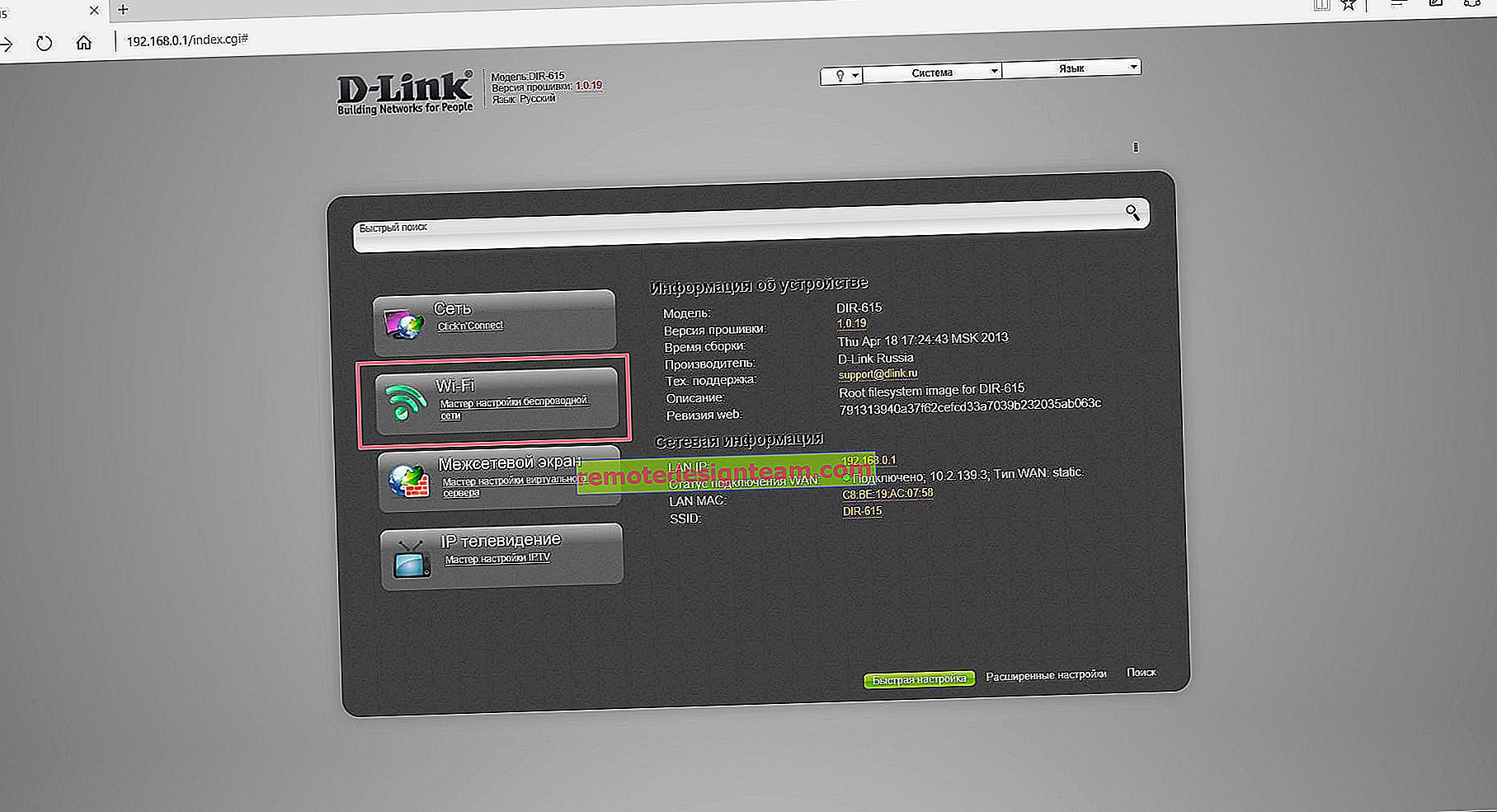TP-LINK TL-WR720N: توصيل وتكوين موجه Wi-Fi
تعليمات أخرى لتكوين جهاز توجيه من TP-LINK. وفي هذه المقالة ، سنقوم بتكوين الميزانية ونموذج جهاز التوجيه الشهير TP-LINK TL-WR720N. يكلف حوالي 14 دولارًا وهو أرخص جهاز توجيه من TP-LINK. إنه أرخص حتى من طراز TL-WR741ND المعروف.
عملية التكوين لجهاز التوجيه TP-LINK TL-WR720N هي عمليا نفس عملية تكوين أجهزة توجيه TP-LINK الأخرى. كل شيء وفقًا للمخطط القياسي: نقوم بتوصيل الإنترنت بالموجه ، ثم الاتصال بالموجه من جهاز كمبيوتر (أو جهاز آخر) ، والانتقال إلى الإعدادات ، وتعيين المعلمات الضرورية (الاتصال بالمزود ، وإعداد شبكة Wi-Fi ، وإعداد كلمة مرور).
نموذج جهاز التوجيه TL-WR720N مثالي لتوزيع الإنترنت على أجهزة متعددة. كلاهما عبر Wi-Fi وكابل الشبكة (يوجد منفذا LAN). لن يتعامل هذا الموجه مع الأحمال الثقيلة. إذا كنت ترغب في ممارسة الألعاب عبر الإنترنت ومشاهدة مقاطع الفيديو بجودة عالية وأيضًا على عدة أجهزة في نفس الوقت ، فمن الأفضل شراء طراز أكثر تكلفة. إذا كنت تختار جهاز توجيه فقط ، ووصلت إلى هذه الصفحة عن طريق الخطأ ، فمن الأفضل قراءة نصائح المقالة حول اختيار جهاز توجيه Wi-Fi لمنزلك أو شقتك.
إذا كنت ترغب في تكوين جهاز التوجيه باستخدام أداة مساعدة خاصة موجودة على القرص (مضمن في المجموعة) ، فراجع هذا الدليل.
تركيب وتوصيل جهاز التوجيه TP-LINK TL-WR720N
قم بتوصيل محول الطاقة بجهاز التوجيه ، وتوصيله بمأخذ طاقة. ثم قم بتوصيل الكبل من مزود الإنترنت بمنفذ WAN. وباستخدام كابل الشبكة الذي يأتي مع جهاز التوجيه ، قم بتوصيله بجهاز كمبيوتر أو كمبيوتر محمول. مثله:

علاوة على ذلك ، من الجهاز الذي قمنا بتوصيله بالموجه ، تحتاج إلى الانتقال إلى إعداداته لتعيين معلمات الاتصال بالمزود ، وتكوين شبكة Wi-Fi ، وما إلى ذلك. إذا لم يكن من الممكن الاتصال بالموجه عبر كبل شبكة ، فيمكنك الاتصال باستخدام شبكات Wi-Fi. تتم الإشارة إلى اسم المصنع لشبكة Wi-Fi وكلمة المرور (PIN) وعنوان إدخال الإعدادات وبيانات التفويض على الملصق الموجود أسفل الجهاز.

افتح أي متصفح وانتقل إلى tplinkwifi.net أو 192.168.0.1 . في نافذة التفويض ، حدد اسم المستخدم وكلمة المرور (المسؤول والمسؤول) ، وادخل إلى الإعدادات.

إذا لم تتمكن من الدخول إلى لوحة التحكم ، فراجع المقالة: ماذا تفعل إذا لم تدخل إعدادات جهاز التوجيه لـ 192.168.0.1 أو 192.168.1.1؟
إعداد الإنترنت على TL-WR720N
بادئ ذي بدء ، تحتاج إلى إعداد اتصال بموفر الإنترنت حتى يتصل جهاز التوجيه بالإنترنت ويبدأ في توزيعه على أجهزتنا. إذا كان الإنترنت عبر جهاز التوجيه يعمل بالفعل من أجلك ، فعلى الأرجح أن مزود الإنترنت الخاص بك يستخدم نوع اتصال IP الديناميكي.
حسنًا ، إذا كان لديك PPPoE و L2TP و PPTP ، فستحتاج إلى تعيين المعلمات الضرورية للاتصال (اسم المستخدم وكلمة المرور وعنوان الخادم). يتم توفير هذه المعلمات من قبل مزود الإنترنت. إذا كنت لا تعرفهم ، يمكنك البحث في العقد الذي تم منحه لك عند الاتصال بالإنترنت ، أو الاتصال بدعم المزود.
يمكن تعيين هذه المعلمات في علامة التبويب "الشبكة" - "WAN". يمكنك استخدام معالج الإعداد السريع إذا أردت.
في علامة التبويب "الشبكة" ، حدد نوع الاتصال (PPPoE ، L2TP ، PPTP ، IP الديناميكي ، IP الثابت) ، اضبط المعلمات الضرورية وابدأ الاتصال بالموفر. ثم نقوم بحفظ الإعدادات بالضغط على زر "حفظ"

يتم تكوين اتصالات PPTP و L2TP بنفس الطريقة. وإذا كان لديك عنوان IP ديناميكي ، فلن تحتاج إلى تعيين أي معلمات. ولكن ربما يستخدم الموفر ربط عنوان MAC. إذا كان الأمر كذلك ، فراجع المقالة حول كيفية استنساخ عنوان MAC على جهاز التوجيه.
TP-LINK TL-WR720N: إعداد شبكة Wi-Fi وإعداد كلمة المرور
الشيء الرئيسي هو أن الإنترنت من خلال جهاز التوجيه سيعمل. إذا كان كل شيء على ما يرام ، فأنت بحاجة إلى ضبط إعدادات شبكة Wi-Fi ووضع كلمة مرور على شبكة Wi-Fi. للقيام بذلك ، انتقل إلى علامة التبويب "الوضع اللاسلكي". هنا يمكنك تغيير اسم شبكة Wi-Fi وتحديد منطقتك.

يتمتع موجه TP-LINK TL-WR720N بالقدرة على تنشيط ما يصل إلى 4 شبكات Wi-Fi بإعدادات مختلفة.
لوضع كلمة مرور على شبكة Wi-Fi ، انتقل إلى علامة التبويب "الوضع اللاسلكي" - "الأمان اللاسلكي". هناك يمكنك تحديد الشبكة التي نقوم بتغيير إعداداتها (إذا قمت بتنشيط أكثر من شبكة Wi-Fi).
ثم حدد عنصر "WPA-PSK / WPA2-PSK" ، وفي حقل "كلمة مرور PSK" ، حدد كلمة المرور التي سيتم استخدامها للاتصال بشبكة Wi-Fi الخاصة بك.

نحفظ الإعدادات ونعيد تشغيل جهاز التوجيه. الآن ، للاتصال بشبكة Wi-Fi ، تحتاج إلى إدخال كلمة المرور المحددة.
حسنًا ، وفقًا للتقاليد ، أنصحك بتغيير كلمة مرور المسؤول ، والتي تُستخدم لحماية إعدادات جهاز التوجيه. كيف أفعل هذا كتبت في المقال: كيف أغير كلمة المرور على جهاز التوجيه من مشرف إلى آخر؟
إذا واجهت أي مشاكل وأخطاء أثناء عملية تكوين TP-LINK TL-WR720N ، فاكتب في التعليقات ، وسأحاول المساعدة في الحل.